Foto toevoegen
Een foto bij je nieuwsbericht of op je webpagina, is erg aan te raden. Het maakt een tekst aantrekkelijker om te lezen voor je bezoeker. Maar hoe werkt het?
- Wil je een foto laden bij je nieuwsbericht of op je webpagina, dan druk je bij Afbeelding op Bladeren. Een pop-up-scherm verschijnt met een zoekregister van Bestandsbeheer van Buildixⁱ .
- Je kunst zelf bepalen hoe je dit pop-up scherm wilt weergeven. In de horizontale balk waarin linksbovenin staat Afbeelding selecteren of uploaden, vind je rechts de drie manieren waarop je het scherm kunt weergeven. Probeer het maar eens uit.
- Dan even daaronder, naast de zoekvelden zie je hoe je de foto's kunt weergeven. Namelijk als lijst met bestandsnamen of als tegels zodat je meteen de foto's kunt zien. Als je Tegels aanklikt, kun je achter Bestandsnaam A-Z drie groottes selecteren (hoe groot wil je de tegels hebben?).
- Dan het koppelen van de foto zelf. Links vind je gemarkeerd door een geel sterretje de Recent toegevoegde foto's en de door Jouw toegevoegde foto's (zie plaatje onder). Boven zie je de balk met tabblaadjes Bestandsbeheer, + Uploaden, Stockfoto's: Pixabay, Stockfoto's: Pexels en Stockfoto's: Morguefile. Je zit al in Tabblad Bestandsbeheer (zie plaatje hierboven!). Als je Tabblad
+Uploadenselecteert, kun je heel gemakkelijk vanuit Verkenner (op jouw eigen computer, dus buiten Buildix) zo een foto uploaden in Buildix. Dit doe je door Verkenner te openen en de benodigde foto gewoon op het scherm te schuiven. Je zult zien dat er dan een zwart, wat doorzichtig scherm overheen schuift. Automatisch belandt de foto in Buildix (om precies te zijn mapje Upload2019 terug te vinden in Bestandsbeheer maar dat leggen we elders uit). - Heel gemakkelijk is ook dat we hebben mogelijk gemaakt om gratis stockfoto's toe te voegen van onder andere Pexels.com, Pixabay en Morguefile. Zoek je bijvoorbeeld nog een mooie foto van een hond in een auto (zo maar een voorbeeld), tik dan bijvoorbeeld bij Pexels (selecteer het tabbladje Stockfoto's: Pexels) 'dog'en 'car' in het zoekveldje, en alle foto's die Pexels.com heeft van honden in combinatie met auto's, verschijnen dan. Deze stockfoto's zijn allemaal gratis te gebruiken en kun je dus zonder problemen toevoegen aan je site.
- Het is het handigst om Engelse zoektermen te gebruiken. Echter bij Pixabay kun je ook zoeken met Nederlandse termen. Onze bevinding is dat er wel minder zoekresultaten zijn dan als je de term in het Engels gebruikt. Maar het kan dus wel! Wellicht handig voor diegene die geen engels spreekt.
- Klik de benodigde foto aan. Er verschijnt een code in het veld achter Afbeelding. Sla het bericht op.
- Wil je publiceren, zet dan onderaan het bericht Publiceren op Ja.
- Check de website waarop het nieuwsartikel verschijnt (of de webpagina waarop de tekst verschijnt) meteen. Als je op
F5drukt, ververst je scherm en zie je de actuele updates. - Je bent nu klaar met het toevoegen van een foto.
Items aanmaken (Nieuws of Inhoud van webpagina's)
Een bestand/item verplaatsen naar andere Map
Vragen?
Zijn er nog vragen na het lezen van een artikel? Bekijk ook onze veelgestelde vragen.